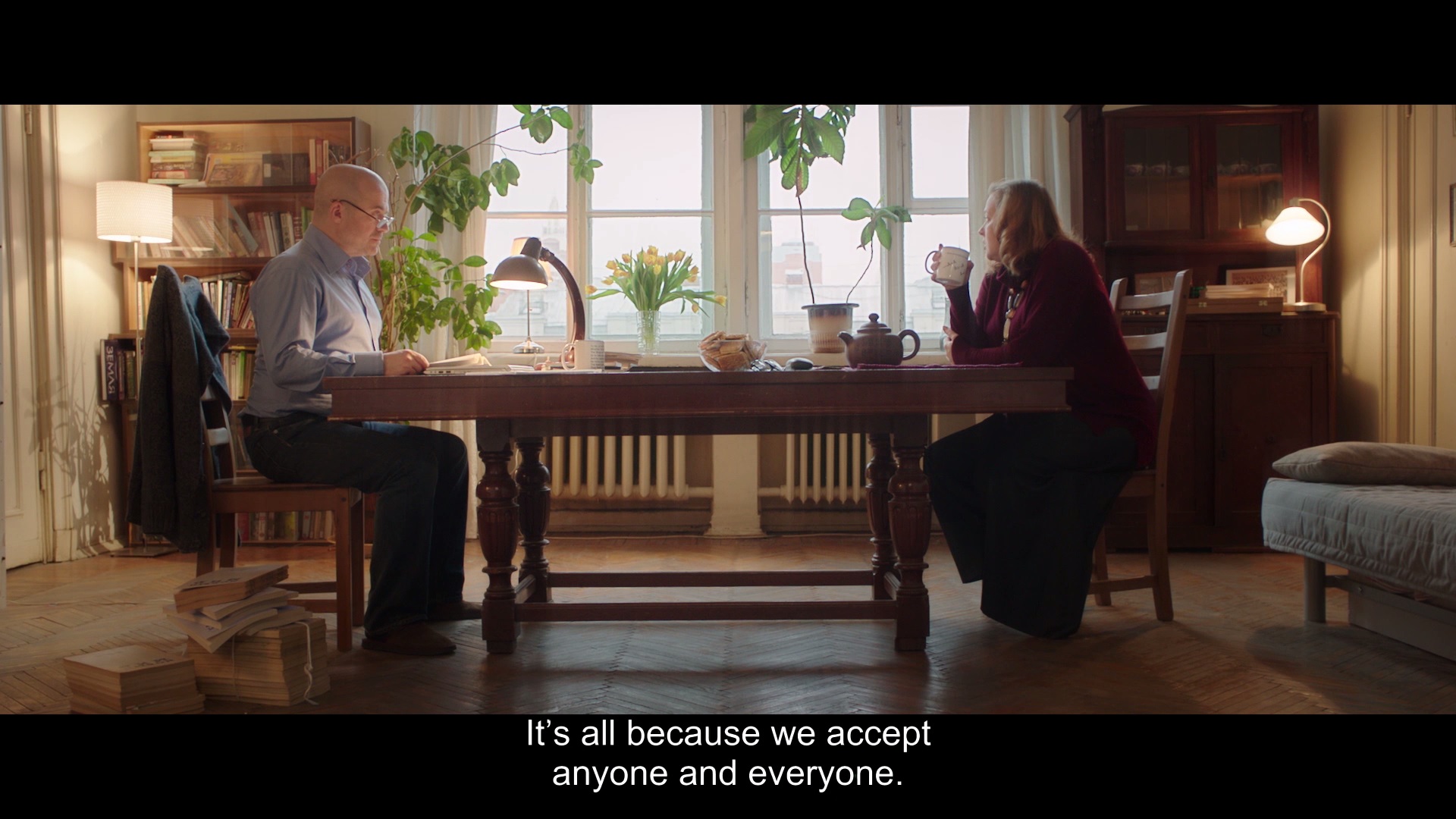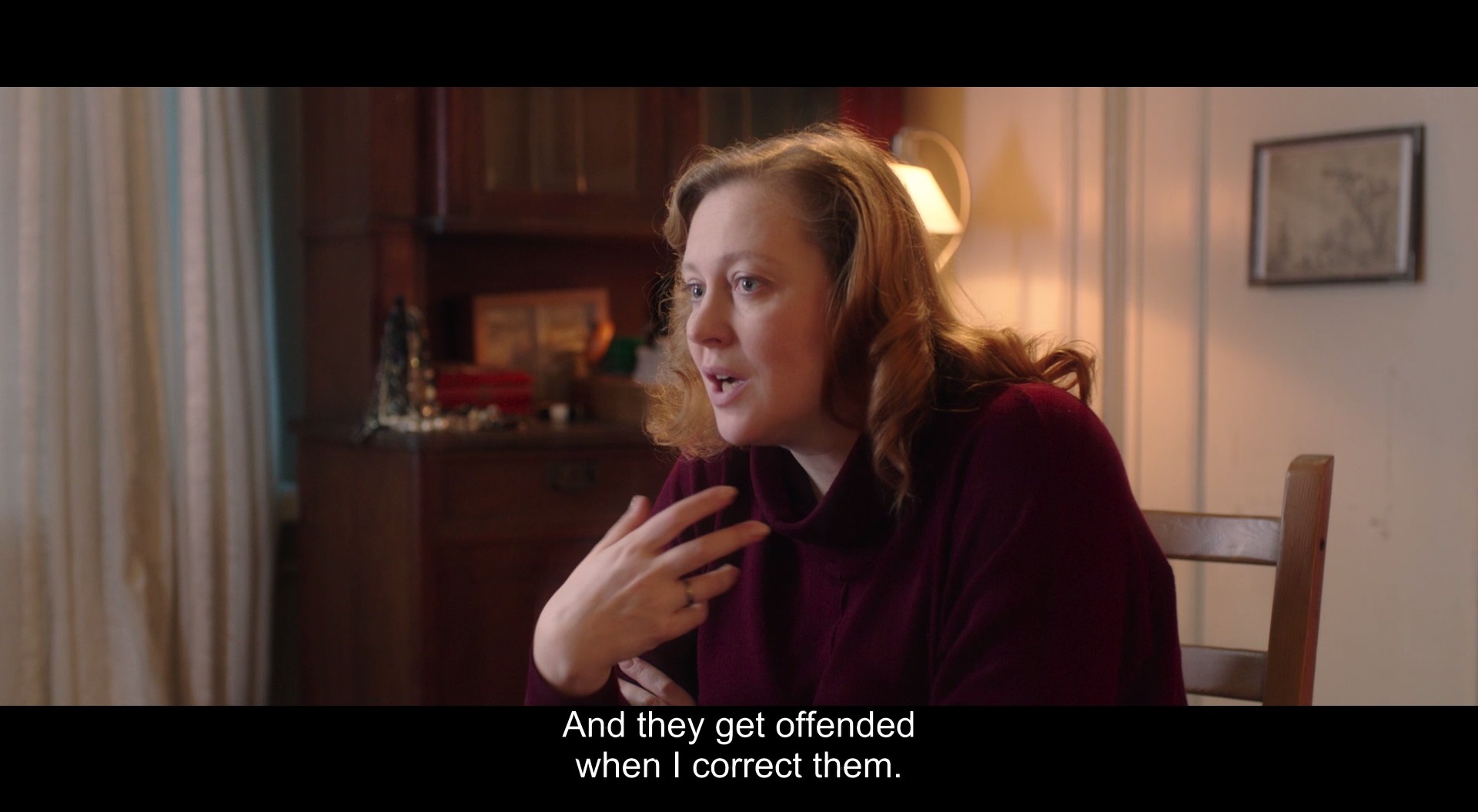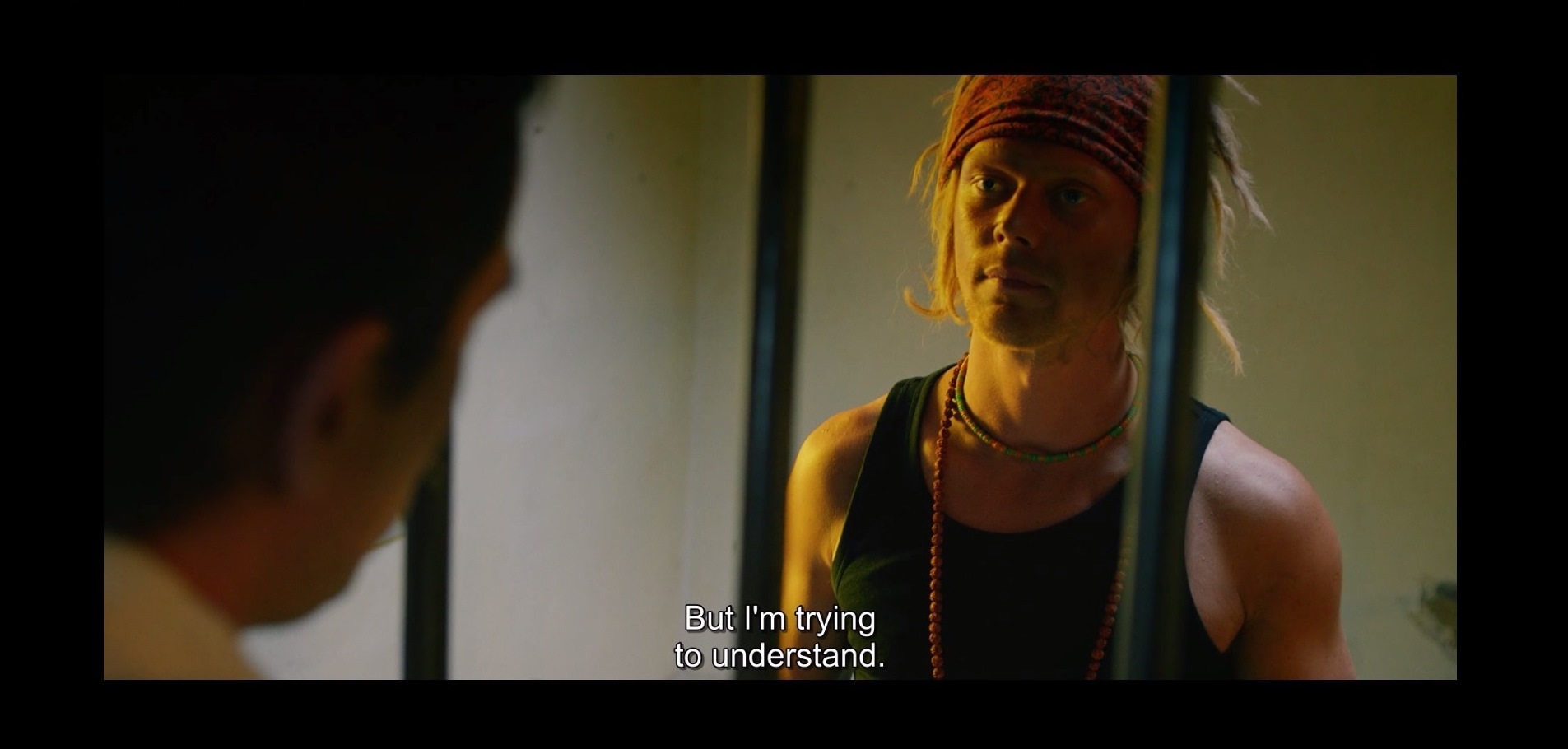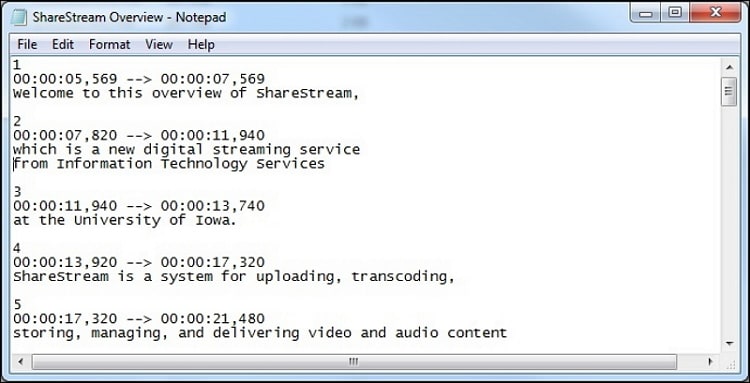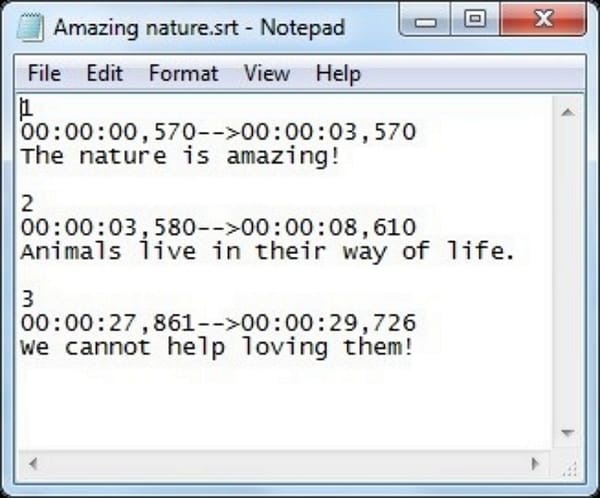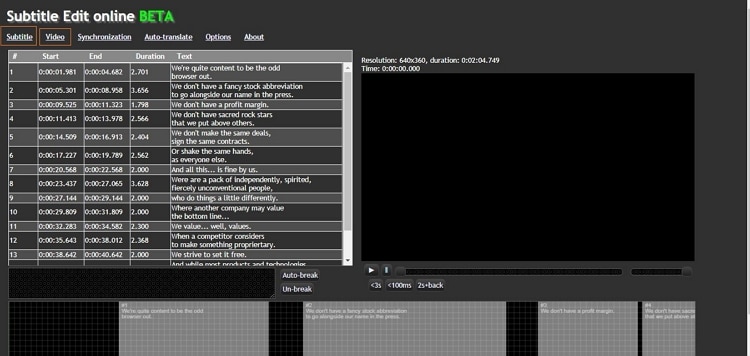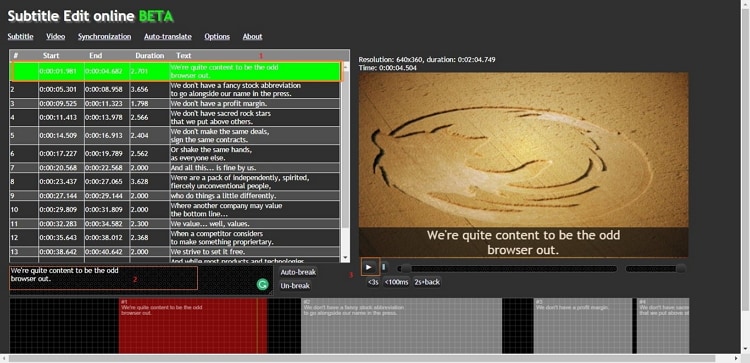лучший шрифт для субтитров к видео
Общемировые стандарты по изготовлению субтитров
CinePromo собрали наиболее распространенные ошибки, допускаемые при создании субтитров. Надеемся, материал окажется полезным для тех, кто предпочитает заниматься переводом и наложением субтитров самостоятельно.
Хотели бы подчеркнуть, что лучше заказывать субтитры у тех, кто занимается этим профессионально, чтобы минимизировать провалы на фестивальном поприще, ведь от качества субтитров зависит если не всё, то многое.
Мы относимся к изготовлению субтитров со всей серьезностью и советуем перед отправкой фильма на фестивали или в рамках дистрибуции закупщикам контента на каналах пересматривать картину с готовыми субтитрами без звука, чтобы в полной мере ощутить то, что будут чувствовать отборщики программ иностранных фестивалей и иностранные зрители при просмотре вашего фильма.
ПОЛОЖЕНИЕ СУБТИТРОВ НА ЭКРАНЕ
Субтитры должны располагаться в нижней части экрана так, чтобы закрываемая ими область наименьшим образом сказывалась на эстетической оценке сюжета фильма.
Нижняя строка субтитра должна отступать от низа экрана, по крайней мере, на 1/12 от высоты кадра, так чтобы глаз зрителя не совершал большое расстояние к нижней части экрана, чтобы прочитать ее.
Субтитры должны располагаться на горизонтальной оси, так чтобы, опять же глаз зрителя не делал длинный путь вдоль сторон экрана, для прочтения строки субтитра.
Справа и слева от текста должно оставаться, по крайней мере, 1/12 полной ширины экрана. Субтитры могут быть размещены в верхней части экрана только в крайних случаях, где визуальный материал (лингвистический или другой) имеет огромную важность к оценке и пониманию сюжета фильма.
РАСПОЛОЖЕНИЕ ТЕКСТА
Текст субтитров должен быть отцентрирован на экране. Так как большая часть действия изображения циркулирует вокруг центра кадра, это позволяет глазу зрителя совершать более короткое расстояние для прочтения субтитра.
Исключение составляет “диалог” (обозначается наличием тире перед репликой персонажа и выводится на экран одновременно в две строки), он должен быть выровнен по левой стороне экрана, в соответствии с печатными материалами, по аналогу с печатной страницей.
ЧИСЛО СТРОК
За раз могут быть представлены максимум две строки. Это будет обеспечивать закрытие кадра текстом субтитра не более чем 2/12 части.
Если текст укладывается в одну строку, она должна занимать нижнее положение из предложенных, чтобы минимизировать вмешательство в действие фонового изображения.
ЧИСЛО СИМВОЛОВ В СТРОКЕ
Каждая строка субтитра должна укладываться приблизительно в 35 символов, чтобы была возможность вместить разговорный текст и минимизировать сокращение оригинального текста. Большее число символов, более чем 40 в строке, уменьшает четкость субтитра, так как требует уменьшения размера шрифта.
ШРИФТ И ЦВЕТ ШРИФТА
Шрифты без засечек (закорючек) предпочтительней, так как визуальная сложность приводит к уменьшению четкости текста субтитра. Рекомендованы такие шрифты, как Helvetica и Arial. Пропорциональный стиль текста (присущ Word Processors) предпочтительней «неравноширинному шрифту» (обычно используется на печатных машинках), т.к. оставляет свободное место, приводя к уменьшению буквенной составляющей строки.
ЦВЕТ ШРИФТА И ФОН
Цвет текста должен быть бледно-белым (не ярким), чтобы яркий пигмент не приводил бы к утомлению глаз у зрителей при просмотре. По той же причине, контур текста также рекомендуется делать не черным, а серым. Считается, что на фоне движущихся объектов такой текст вызывает меньшую утомляемость. Кроме того, серый цвет нейтрален к глазу и не создает эффекта блокирования фонового изображения.
ВРЕМЕННОЙ ПАРАМЕТР \ ПРОДОЛЖИТЕЛЬНОСТЬ
Продолжительность текста субтитра в 2-е строки (максимальная).
Скорость считывания «средних» зрителей (в возрасте между 14-65 лет, среднего социального класса) для текста средней сложности (комбинация официального и разговорного языка), согласно исследованиям, составляет 150-180 слов в минуту, то есть в промежутке 2 1/2-3 словами в секунду. Это означает, что полные две строки субтитра (содержащие 14-16 слов) должны задерживаться на экране не меньше чем на 5 1/2 секунд.
Однако, фактически нужно увеличить это время до 6 секунд, т.к. нужно также добавить по 1/4-1/2 секунды, что бы мозг мог начать обрабатывать текст, который последует. Однако нужно отметить, что столь же важно сохранение максимального допустимого субтитра (в две строки) не более 6-ти секунд, потому что это вызывает автоматическое перечитывание субтитра, особенно быстрыми читателями.
Примечание: средняя скорость считывания детей (в возрасте 6-14), как замечено, составляет приблизительно 90-120 слов в минуту. При составлении субтитров детских программ, это должно быть оценено соответственно.
Продолжительность текста субтитра в одну строку (максимальная).
Продолжительность субтитра в одно слово (минимальная).
ВВОДНОЕ ВРЕМЯ ПЕРЕД НАЧАЛОМ ПОКАЗА СУБТИТРОВ
Субтитры не должны появляться одновременно с произношением реплики, а с запозданием на 1/4 секунды, так как тесты показали, что мозг нуждается в 1/4 секунды, чтобы обработать появление реплики и вести глаз к низу экрана, ожидая субтитр. Одновременно появившийся субтитр, неприятен для восприятия глазом и сбивает мозг с толку на 1/2 секунды, т.к. его внимание колеблется между появившимся текстом субтитра и самой репликой, не понимая, где нужно сосредотачиваться.
ВРЕМЯ ЗАДЕРЖКИ СУБТИТРОВ
Субтитры нельзя оставлять в кадре более двух секунд после конца произнесения, даже если за эти две секунды не последовало новой реплики. Делается это потому, что субтитры, как предполагается, передают разговорный текст наиболее точно, и с точки зрения содержания и с точки зрения время воспроизведения. Большее время отставания привело бы чувству недоверия к качеству субтитров, т.к. у зрителей возникает ощущение, что то, что они прочитали, возможно, не соответствует сказанной реплике, хотя это и так.
ВРЕМЕННОЙ ПРОМЕЖУТОК МЕЖДУ 2-МЯ СОСЕДНИМИ СУБТИТРАМИ
Временной промежуток между двумя «соседними» субтитрами должен быть 1/4 секунды, чтобы избежать эффекта «перекрывания» субтитров. Этот разрыв необходим, чтобы поступил сигнал к мозгу о переходе от одного субтитра к другому. Если такого промежутка не будет, глаз зрителей не сможет почувствовать изменение и перестроиться на новый текст, особенно когда длина нового и предыдущего приблизительно одинакова.
ПЕРЕКРЫВАНИЕ, ДОБАВЛЕНИЕ И СОВОКУПНЫЙ ТЕКСТ
ЗАХВАТ \ ОБРЕЗКА СЦЕНЫ
В субтитрах следует учитывать «захват/обрезку» при смене сцены, которые показывают тематическое изменение в действии фильма (смена места, времени и т.п.) и, по этой причине, они должны исчезнуть перед сменой сцены. А вот различные углы обзора камеры, затухание и панорамирование, которые не требуют изменения (например, изменение от съемки общим планом до крупного плана и назад) не должны затрагивать продолжительность субтитра, поскольку они не показывают тематических изменений.
Продолжение следует! Скоро расскажем о правилах пунктуации при создании субтитров и опубликуем рекомендации для переводчиков. Также читайте: «6 признаков некачественных субтитров».
Как заказать профессиональные субтитры (сроки создания субтитров, расценки, исходные материалы и пр.) читайте на нашем сайте в разделе «Субтитры & Монтажные листы». Только у нас вы получите DCP В ПОДАРОК ПРИ ЗАКАЗЕ СУБТИТРОВ! Скидка 10% для членов Гильдии неигрового кино, клиентов компании «КиноЕда«, студенческие скидки.
Среди последних работ CinePromo: французские и английские субтитры к «Ученику» Кирилла Серебренникова, субтитры к фильмам «Вакантна жизнь шеф-повара» Рустама Ильясова, английские субтитры к картине «Статус: свободен» Павла Руминова, DCP и английские субтитры к «Холодному фронту» Романа Волобуева, «В ауте» и «Дело жизни» Никиты Тихонова-Рау и Ольги Арлаускас, «Сын» Арсения Гончукова, DCP и субтитры к ленте «Строго на запад» Джона Маклина и пр.
Общие правила оформления субтитров (notabenoid.com)
Этот текст — сохранённая копия руководства с закрытого ресурса notabenoid.com. Статья имела название «Общие правила оформления субтитров. Для сведения.» и относилась к обсуждению в блоге перевода сериала «»The Guild» Season 4 / «Гильдия» 4-й Сезон»
Текст сохранён для ознакомления с принципами работы создания субтитров. Обратите внимание, что у русской секции проекта OTP существуют свои правила оформления субтитров.
Нашел отличную статью. Ниже оригинальный текст.
Contents
Вступление от Дарка.
Оформляя субтитры, фансаббер обычно руководствуется лишь своими личными предпочтениями и здравым смыслом. Реже — смотрит, как сделано у других, и делает так же. А иногда он вообще ничем не руководствуется — но это уже совсем запущенный случай… Так или иначе, неплохо было бы иметь некий стандарт, подкреплённый всевозможными социологическими опросами и научными испытаниями, которого можно было придерживаться, делая свой перевод. А стандарт, принятый на Мосфильме, было бы иметь вдвойне неплохо. Собственно говоря, вот и он, любезно пересказанный нам Yuuki — тамошним редактором субтитров ^_______^.
Ещё одно вступление
Субтитры появились практически одновременно с возникновением кинематографа. Изначально, во времена немого кино, они выглядели, как надписи-вставки во весь экран, и помещались в промежутках между изображением. Как правило, это были краткие реплики героев. С видоизменением кинематографа — переходом к звуковому кино — изменился и подход к субтитрам. Современные субтитры — это, как правило, перевод речи актеров на другой язык, ведь озвучка или дубляж не дают услышать оригинальные голоса. Соответствено, впечатление от дублированного кино уже не то (между прочим, на кинофестивали принимаются только фильмы с субтитрами). Но тут возникает крупная неприятность — актёры говорят много, и если всё это написать на экране, то зритель будет не смотреть кино, а читать текст. И создатели субтитров озадачились — как сделать, чтобы зритель и фильм посмотрел, и субтитры прочитал.
В результате многочисленных тестов и долгих усилий озадаченных работников кинематографа были рассчитаны специальные параметры для субтитров. Параметры эти используются в профессиональных студиях по всему миру. В них учитывается средняя скорость чтения и некоторые особенности зрительного восприятия человека.
Параметры
1) Не больше двух строк в субтитре. Исключение — финальные титры («В фильме снимались…»). Человек воспринимает текст одновременно с картинкой. Много текста на одну картинку притупляет восприятие, третья строчка обычно ускользает от внимания.
2) Ярче всего воспринимается первая строка. Поэтому (по возможности) в неё стараются поместить основной смысл фразы.
3) Длина строки — не более 35 символов, считая пробелы и знаки препинания (с учётом времени стояния на экране). Причина этого ограничения — средняя скорость чтения. Кроме того, чем длиннее строка, тем сложнее её прочесть, не отвлекаясь от изображения.
4) Время показа субтитра (длительность)
| 1 слово (до 10 знаков) | 1–1,5 сек |
| 10–35 знаков | 2 секунды |
| 1-я строка — 35 знаков 2-я строка — до 10 знаков | 3,5 сек |
| 1-я строка — 35 2-я строка — до 25 знаков | 4 сек |
| 1-я строка — 35 2-я строка — до 35 | 5–6 сек |
Всё время — плюс-минус (обычно плюс) 0,5 сек. Можно больше — это зависит от словарного состава (сложные слова и пр.)
Расстояние между репликами — минимум 8 кадров (где-то треть секунды). Это время «отдыха глаза» — мелькание фраз без промежутка затрудняет восприятие.
5) Цвет субтитров — белый или тускло-желтый, с тонкой чёрной окантовкой. Разноцветные буковки — это конечно красиво, но читать их сложнее. По отношению к цветной картинке белый цвет воспринимается лучше всего.
6) Шрифт — всем приевшийся, но хорошо читаемый Arial. Это основной шрифт в мировой практике создания субтитров. Применяют и другие, например, Times new roman, Tahoma… Шрифт должен быть простой, не слишком жирный, буквы не должны сливаться.
7) Размер шрифта. Если взять стандартный формат изображения (4:3), то по горизонтали в экран должно влезать примерно 40 символов. По вертикали — где-то 18 строчек при стандартном межстрочном расстоянии.
8) Расположение — внизу по центру экрана. Взгляд человека сфокусирован по центру, и удобнее читать то, что внизу. Вниз посмотреть легче, чем вверх.
9) Если есть широкая чёрная рамка вверху и внизу изображения — текст лучше располагать на нижней рамке. Изображение остаётся нетронутым, и к тому же читать белое на черном очень легко.
10) Стихи, внутренние монологи или то, на чём хочется акцентировать внимание — лучше писать курсивом. Цвет и шрифт менять не рекомендуется — опять же особенности человеческого зрения — к смене декораций надо адаптироваться, а это занимает время.
11) Если предложение разбивается на два субтитра, они не разделяются многоточиями, как это принято у западных фансабберов. Занимает место, загружает восприятие и частенько с толку сбивает. Многоточие ставится в том случае, когда герой делает большую паузу, не закончив мысль, а на два предложения это не разобьёшь.
Теперь о наболевшем. О переводе, то бишь.
Если переводчик посмотрит на пункт три (внимательно посмотрит), то у него наверняка возникнет ощущение, что ему дали по мозгам. Ну не совсем, а легонько так — пыльным мешком. Спрашивается, как в эти дурацкие 35 знаков втискивать свой любимый, красивый, выстраданный, можно сказать, перевод. Как максимально кратко изложить текст при сохранении смысла?
Кстати, о звуке. В субтитрах не пишут междометий и продлённых гласных-согласных. «Ах, ох, э-э-э, а-а-а, ну-у-у, му-у, хм, хр» и т.п. «С-спасибо» пишется только в том случае, если герой — заика. Междометия можно писать, когда они создают особый колорит речи героя. Или в устоявшихся выражениях, типа «О, Господи» и т.п. Когда отдельным субтитром ставится «А», «Э-э», «Хммм» — зритель начинает чувствовать себя идиотом.
Короче говоря, когда человек смотрит кино, он обычно слышит и видит эмоции героев на экране. Нет необходимости занимать время и место лишними буквами.
Общие требования к переводу — краткость и точность. Не растекаться мыслью по древу. А если переводчик умеет кратко, точно и ещё красиво — то цены ему нет. Субтитры — есть произведение искусства, и это сомнению не подлежит.
(Неформальное правило перевода субтитров «Если две фразы можно уложить в одну — сделай это»).
Несколько слов о разметке. О разметке говорить можно много, но я хочу остановиться на двух случаях, в которых часто допускаются ошибки. Делать надо вот как:
1) Когда у героев происходит быстрый обмен репликами, то эти реплики объединяют в диалог. Субтитр начинается на начале фразы первого героя и заканчивается на конце фразы второго.
2) Желательно, чтобы реплика героя находилась на одном плане, не заезжая на другой. Если только его речь не продолжается далеко на следующий план. А также начинать реплику с того плана, на котором появляется герой, даже если говорить он начинает чуть раньше.
2 главных вещи, которые вы должны знать о редактировании субтитров
Автор: Christine Smith • 2021-09-08 10:22:37 • Проверенные решения
Как насчет того, чтобы идти в ногу со временем, редактируя субтитры? Ознакомьтесь с процессом из полного руководства по редактированию субтитров и тому, что необходимо знать о процессе редактирования субтитров.
Часть 1. Что такое содержимое файлов SRT
Что такое файлы SRT и как с ними работать, чтобы они не отставали от видео, как осуществить редактирование субтитров на Mac/windows? Возможно, вам совершенно неизвестны термины, но они имеют большой вес при просмотре видео на иностранном языке.
Вы, должно быть, слышали о субтитрах(которые представляют собой видимые части, отражающие переведенный текст, представленный в нижней части видео), которые имеют свое собственное значение. Но как насчет редактирования этих субтитров? Все это проходит через файлы SRT, более известные как SubRip Text, для редактирования письменной части (аудио в текстовой форме), чтобы пользователи могли понять фильм/видео.
Важность файлов SRT:
Общие решения:
Часть 2. Как настроить шрифт/цвет/размер/положение субтитров
Хотели бы вы настроить дорожки субтитров в видеофайле, чтобы придать ему интерактивный вид? Установите Wondershare UniConverter. Пользователи могут загружать и добавлять треки субтитров SRT, ASS и SSA к своим видео с помощью этого приложения. После загрузки и выгрузки субтитров вы можете редактировать их, изменяя размер, цвет, регулируя положение субтитров и т.д. Лучше всего то, что это приложение позволяет пользователям редактировать видео с субтитрами, обрезая, конвертируя, применяя цветовые эффекты и многое другое.
Ниже приведены шаги по настройке параметров субтитров с помощью Wondershare UniConverter:
Шаг 1 Загрузите свой видео файл.
Шаг 2 Откройте дорожки субтитров вашего видео.
Шаг 3 Профессионально редактируйте дорожки с субтитрами.
Шаг 4 Конвертируйте ваш видео файл и сохраните его.
Часть 3. Как редактировать содержимое файлов SRT
1. Редактировать файл SRT с помощью Блокнота
Вы можете добавить свои собственные слова к субтитрам, отображаемым на экране, отредактировав файл SRT с помощью Блокнота. Во-первых, создайте резервную копию файла SRT, прежде чем приступать к редактированию (для использования в будущем)
Шаг 1: Откройте файл SRT с помощью Блокнота.
Шаг 2: Теперь вы можете отредактировать либо Отображаемое время или «Написанную фразу» в соответствии с вашими потребностями.
Примечание: Фразы субтитров должны быть разделены пронумерованными разделами.
2. Редактирование субтитров онлайн
Если вместо настольной версии вы ищете альтернативу для редактирования файла srt в Интернете, которая не требует какого-либо процесса загрузки, вы можете отредактировать субтитры онлайн с помощью этого инструмента.
Шаг 2: После того, как файл откроется, выберите продолжительность и текст, который вы хотите отредактировать (после выбора будет выделен светло-зеленым цветом), ниже вы увидите окно редактора, оттуда вы можете внести изменения в субтитры, как только вы напишите текст, субтитры сразу поменяются и сохранятся автоматически.
После внесения необходимых изменений в правом верхнем углу появляется окно воспроизведения, вам нужно нажать кнопку воспроизведения, чтобы воспроизвести видео с отредактированными субтитрами.
Вот и все, процесс довольно прост. Вам просто нужно следовать инструкциям, чтобы отредактировать файл srt онлайн.
3 рекомендуемых способа созданию файла SRT на Windows/Mac
Автор: Christine Smith • 2021-09-08 10:57:17 • Проверенные решения
Часть 1. Как создать субтитры для видео через YouTube
Если вы загружаете видео с субтитрами в свою учетную запись YouTube, YouTube сам работает как инструмент для создания субтитров. Узнайте как создавать субтитры с помощью YouTube. YouTube также позволяет загружать субтитры SRT к уже размещенным видео.
Шаг 1: Если вы хотите добавить субтитры к видео, которое еще не загружено, в первую очередь загрузите файл на YouTube как не указанный в списке. Для видео, которые уже опубликованы, выберите опцию «Управлять видео».
Шаг 2: Затем после загрузки видеофайла нажмите на опцию редактирования видео. В главном окне редактирования выберите «Субтитры и CC».
Шаг 3: YouTube пытается автоматически добавить субтитры к видео, но в большинстве случаев они неверны. Итак, здесь выберите опцию Английский (автоматический), чтобы исправить это. Вместо добавления или исправления подписей вы также можете загрузить файл транскрипции.
Шаг 4: Затем нажмите кнопку «Изменить» над подписями, чтобы при необходимости отредактировать их. Вы можете удалить ненужные подписи, добавить недостающие, исправить остальные, а также настроить время.
Таким образом, YouTube работает как отличный инстремент для создания субтитров как для новых, так и для уже размещенных видео.
Если вы хотите создать субтитры для видео на своем Mac, выполните следующие действия.
Шаг 1: В вашей системе Mac откройте новый файл в программе TextEdit.
Шаг 2: Затем начните с запись с цифры «1» в качестве первой подписи и нажмите кнопку ввода.
Шаг 4: Введите свои подписи в следующую строку, рекомендуется сохранить ограничение в 32 символа. Рекомендуется оставлять 2 строки на заголовок, чтобы его было легко читать, не занимая много места на экране. Убедитесь, что вы вводите субтитры в соответствии с инструкциями.
Шаг 5: Когда последняя строка будет завершена, дважды нажмите кнопку ввода. Чтобы добавить новые последовательности титров, оставьте пустую строку между ними.
Шаг 6: Затем после пустой строки напишите 2 и начните со второй подписи с ее временем и содержанием. Эти шаги можно повторять, пока не будет написана вся транскрипция.
Шаг 9: Это все, нажмите кнопку «Сохранить», и ваши субтитры готовы.
Таким образом, можно сказать, что программа TextEdit работает как хороший инструмент по созданию субтитров для Mac.
Часть 3. Как бесплатно создавать субтитры в Windows
Кроме того, есть несколько сайтов для создания файлов srt в Интернете, таких как Amara, DotSub, Universal Subtitler и другие. На этих и других сайтах вы можете смотреть фильм, пока пишутся субтитры. Формат для этих сайтов включает выбор времени начала для субтитров, содержания субтитров и времени окончания. Для фильма могут быть написаны несколько субтитров, и по завершении файл SRT можно загрузить на ваш компьютер и сохранить в папку с файлом фильма.
Часть 4. Как добавить файл SRT к видео (дополнительная информация)
Инструкция по добавлению файла субтитров SRT к видео с помощью Wondershare UniConverter:
Шаг 1 Загрузите видеофайл для редактирования.
Запустите Wondershare Сумматор субтитров на вашем компьютере, затем перейдите на вкладку Добавить файлы на вкладке Конвертер на левой панели, чтобы загрузить видео.
Шаг 2 Выберите действие для завершения.
Шаг 3 Настройка дорожек субтитров.
Шаг 4 Сохранение вашего нового видеофайла.
В статье выше рассматриваются все ваши вопросы о том, как создавать и добавлять субтитры к видео с помощью лучших инструментов.
С Wondershare UniConverter вы также можете конвертировать MP4 в DVD. Перейдите по ссылке Как без усилий конвертировать MP4 в DVD >>, чтобы узнать больше.
Filmora Video Editor
A powerful and intuitive video editing experience